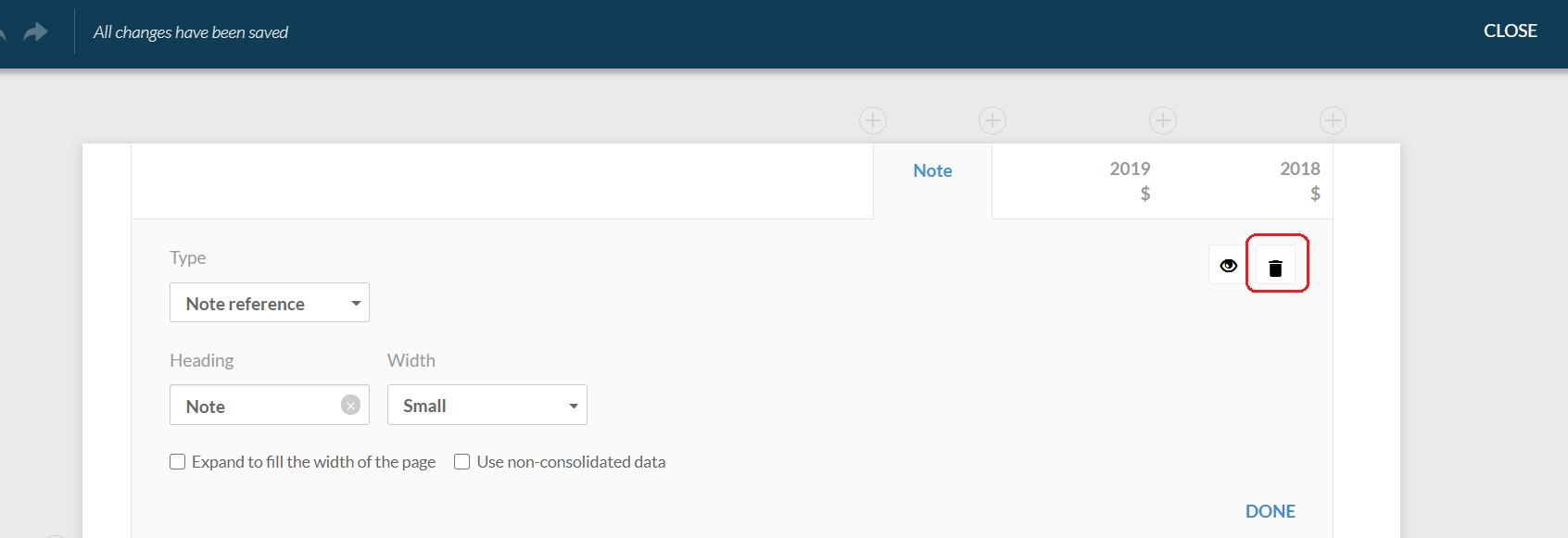Verwijzingen naar notities toevoegen, wijzigen of verwijderen
Een nootverwijzing is een link naar een of meer bestaande noten in de jaarrekening. In het jaarrekeningdocument kun je nootverwijzingen toevoegen in tabelrijen. Bijvoorbeeld om een account of een groep te koppelen aan een bestaande notitie die gerelateerde details of informatie bevat.
Je kunt ook kolommen met verwijzingen naar notities toevoegen in tabellen en verwijzingen naar notities toevoegen in tekstsecties. In elk inhoudstype (tabelrij, tekstgedeelte of tabelkolom) kun je bestaande verwijzingen naar notities verwijderen of wijzigen.
Een verwijzing naar een notitie in een rij toevoegen
Je kunt verwijzen naar opmerkingen in tabelrijen, inclusief totaalrijen, in de jaarrekening.
Om een nootverwijzing in een rij toe te voegen:
-
Selecteer de tabel.
Pictogrammen voor tabelopties worden rechts weergegeven.
-
Selecteer Meer acties (
 ) en kies vervolgens Dynamische tabel bewerken.
) en kies vervolgens Dynamische tabel bewerken.De tabel wordt geopend in de bewerkingsmodus.
-
Ga naar de fase waarin je een map wilt toevoegen.
-
Selecteer de knop Toevoegen (
 ) boven de rij.
) boven de rij. -
Kies Commentaarrij.
Rechts boven de rij wordt een verwijzing naar een notitie toegevoegd.
-
Selecteer(#) om een lijst weer te geven met bestaande notities in het jaarrekeningdocument.
Tip: Als je naar verborgen notities wilt verwijzen, selecteer je Toon verborgen notities om de verborgen notities in het dialoogvenster te vullen.
-
Schakel de gewenste selectievakjes in om naar een of meer notities te verwijzen.
-
Selecteer OPSLAAN of OPSLAAN & SLUITEN.
Het nummer van de notitie waarnaar verwezen wordt, wordt weergegeven in het document.
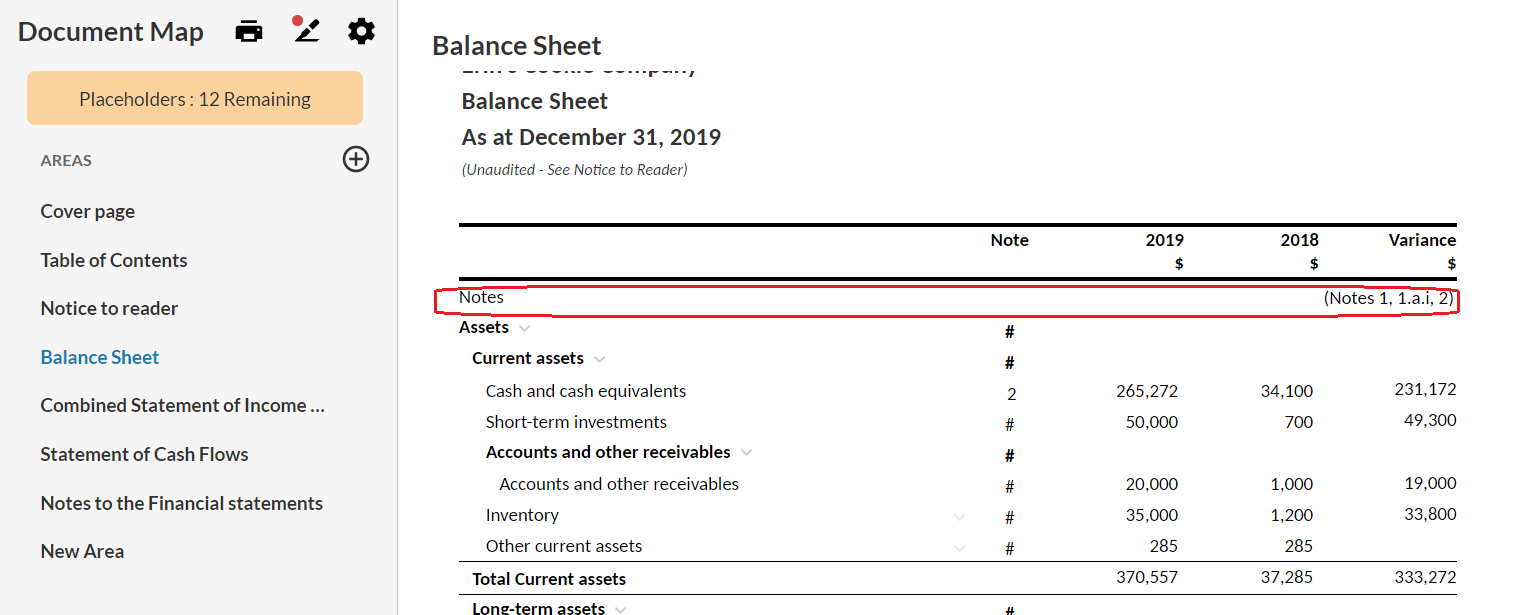
Een referentiekolom voor notities toevoegen
Je kunt verwijzen naar kolommen met toelichtingen in het jaarrekeningdocument.
Om een kolom met verwijzingen naar notities toe te voegen aan een tabel:
-
Voeg een kolom toe aan de tabel.
-
Selecteer de tabel.
Pictogrammen voor tabelopties worden rechts weergegeven.
-
Selecteer Meer acties (
 ) en kies vervolgens Dynamische tabel bewerken.
) en kies vervolgens Dynamische tabel bewerken.De tabel wordt geopend in de bewerkingsmodus.
-
Ga naar de fase waarin je een map wilt toevoegen.
-
Selecteer Toevoegen (
 ) aan de bovenste tabelrand.
) aan de bovenste tabelrand.
Er wordt een kolom toegevoegd aan de tabel en de kolominstellingen worden weergegeven op de pagina.
-
-
Selecteer de koptekst van de nieuwe kolom en verander het kolomtype in Opmerking referentie.
-
Voer een koptekst in en geef de gewenste breedte op.
-
Niets selecteren.
De nieuwe kolom wordt toegevoegd aan de tabel met lege verwijzingen(#).
-
Specificeer de verwijzingen naar de notities voor elke rij.
-
Selecteer een lege referentie(#) om een lijst met bestaande noten in het jaarrekeningdocument weer te geven.
Tip: Als je naar verborgen notities wilt verwijzen, selecteer je Toon verborgen notities om de verborgen notities in het dialoogvenster te vullen.
-
Schakel de gewenste selectievakjes in om naar een of meer notities te verwijzen.
-
-
Selecteer OPSLAAN of OPSLAAN & SLUITEN.
Een verwijzing naar een notitie toevoegen in een tekstsectie
Je kunt een nootverwijzing toevoegen in een tekstsectie in het jaarrekeningdocument.
Om een nootverwijzing toe te voegen in een tekstsectie:
-
Selecteer de tekstsectie waarin je een verwijzing naar een notitie wilt.
De werkbalk van de teksteditor wordt weergegeven.
-
Selecteer op de werkbalk het pictogram Opmerkingverwijzing invoegen (
 ).
).In de tekstsectie wordt een verwijzing naar een opmerking ingevoegd.
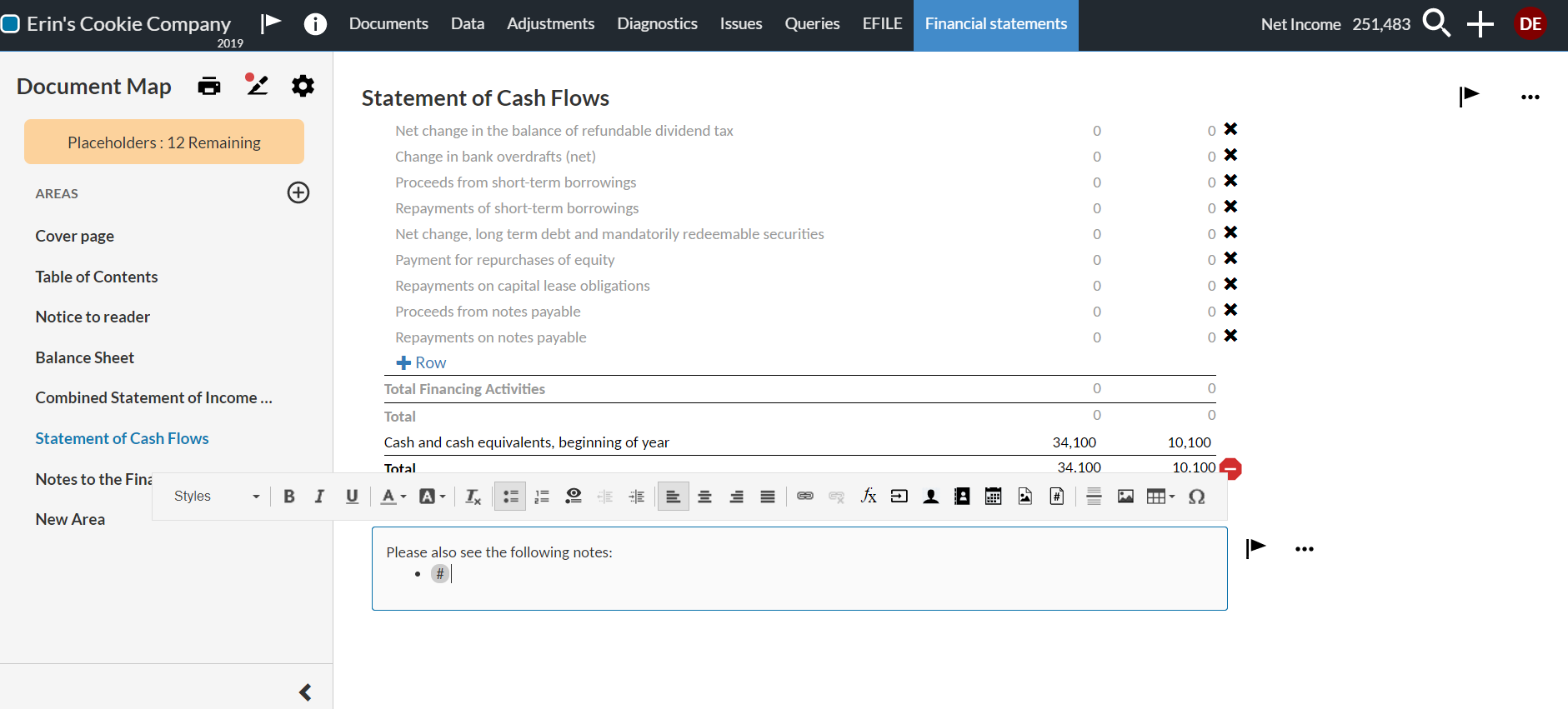
-
Selecteer de notareferentie (
 ) om een lijst met beschikbare notities in het overzicht weer te geven.
) om een lijst met beschikbare notities in het overzicht weer te geven.Tip: Als je naar verborgen notities wilt verwijzen, selecteer je Toon verborgen notities om de verborgen notities in het dialoogvenster te vullen.
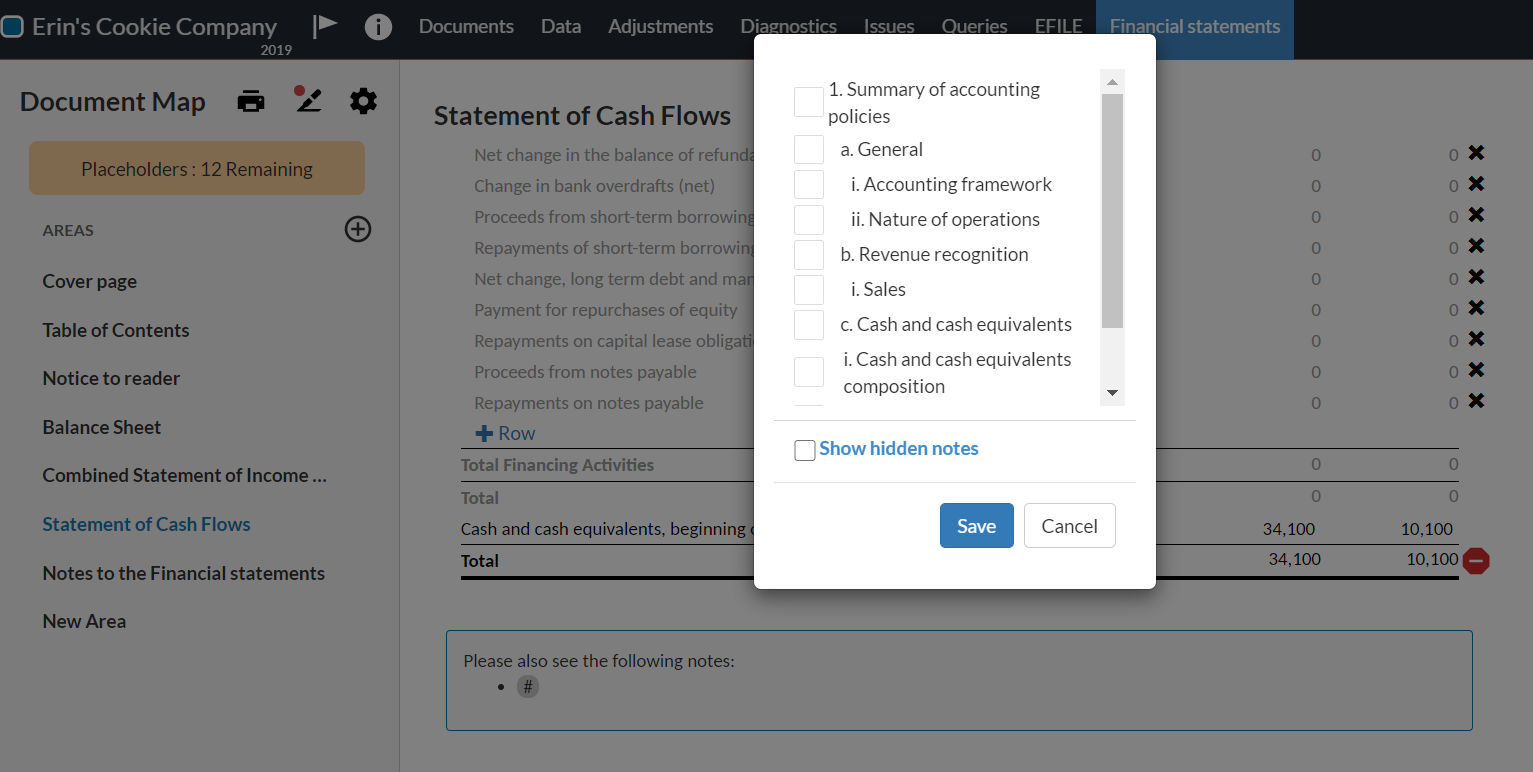
-
Schakel de gewenste selectievakjes in om naar een of meer notities te verwijzen.
-
Selecteer Opslaan als je klaar bent.
Een bestaande verwijzing naar een notitie wijzigen
Je kunt bestaande nootverwijzingen in het jaarrekeningdocument wijzigen.
Om een bestaande nootverwijzing in tekstsecties en tabellen te wijzigen:
-
Selecteer het gearchiveerde project dat u wilt herstellen.
Er wordt een dialoogvenster geopend met een optie om naar de notitie waarnaar wordt verwezen te navigeren en een optie om de notitieverwijzing te bewerken.
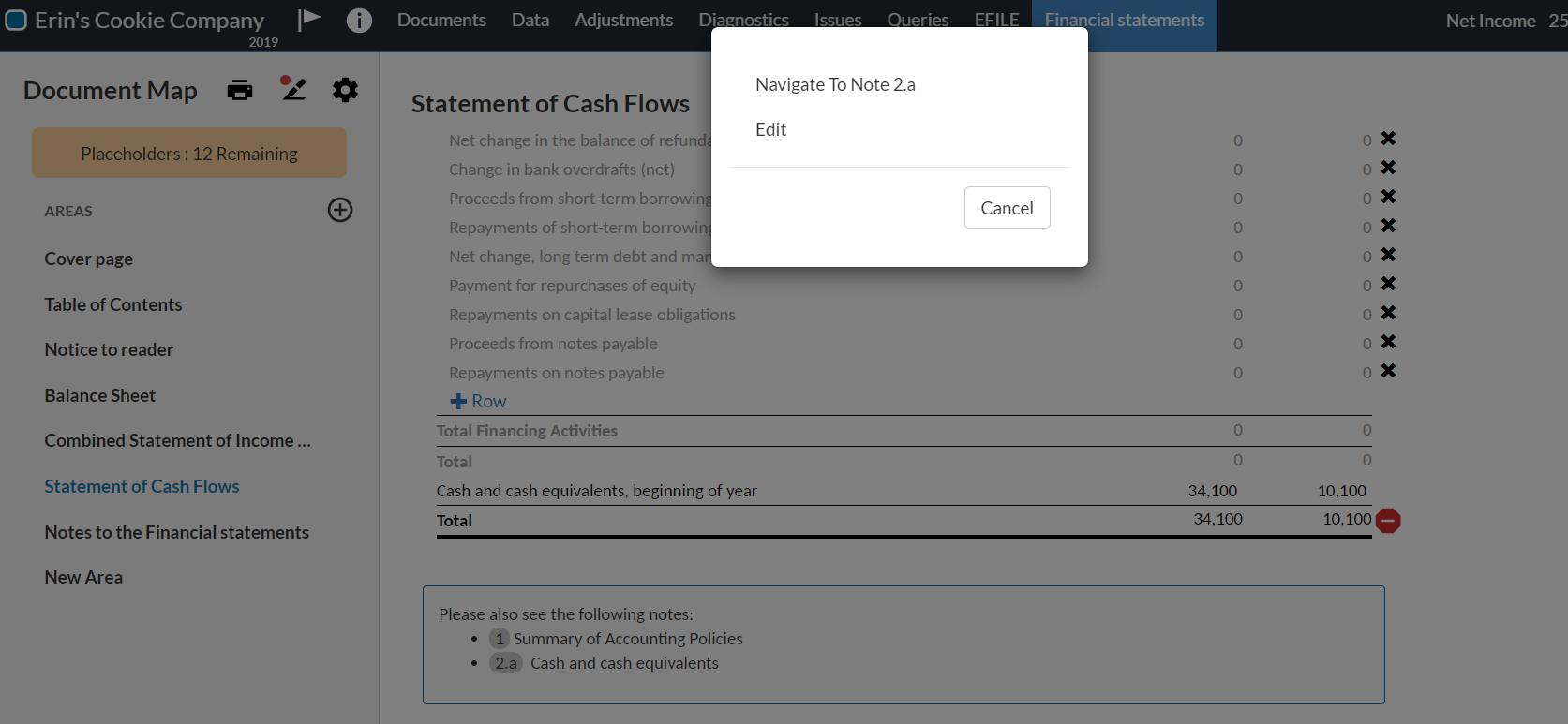
-
Selecteer Bewerken in het dialoogvenster om een lijst met beschikbare notities weer te geven.
Tip: Als je naar verborgen notities wilt verwijzen, selecteer je Toon verborgen notities om de verborgen notities in het dialoogvenster te vullen.
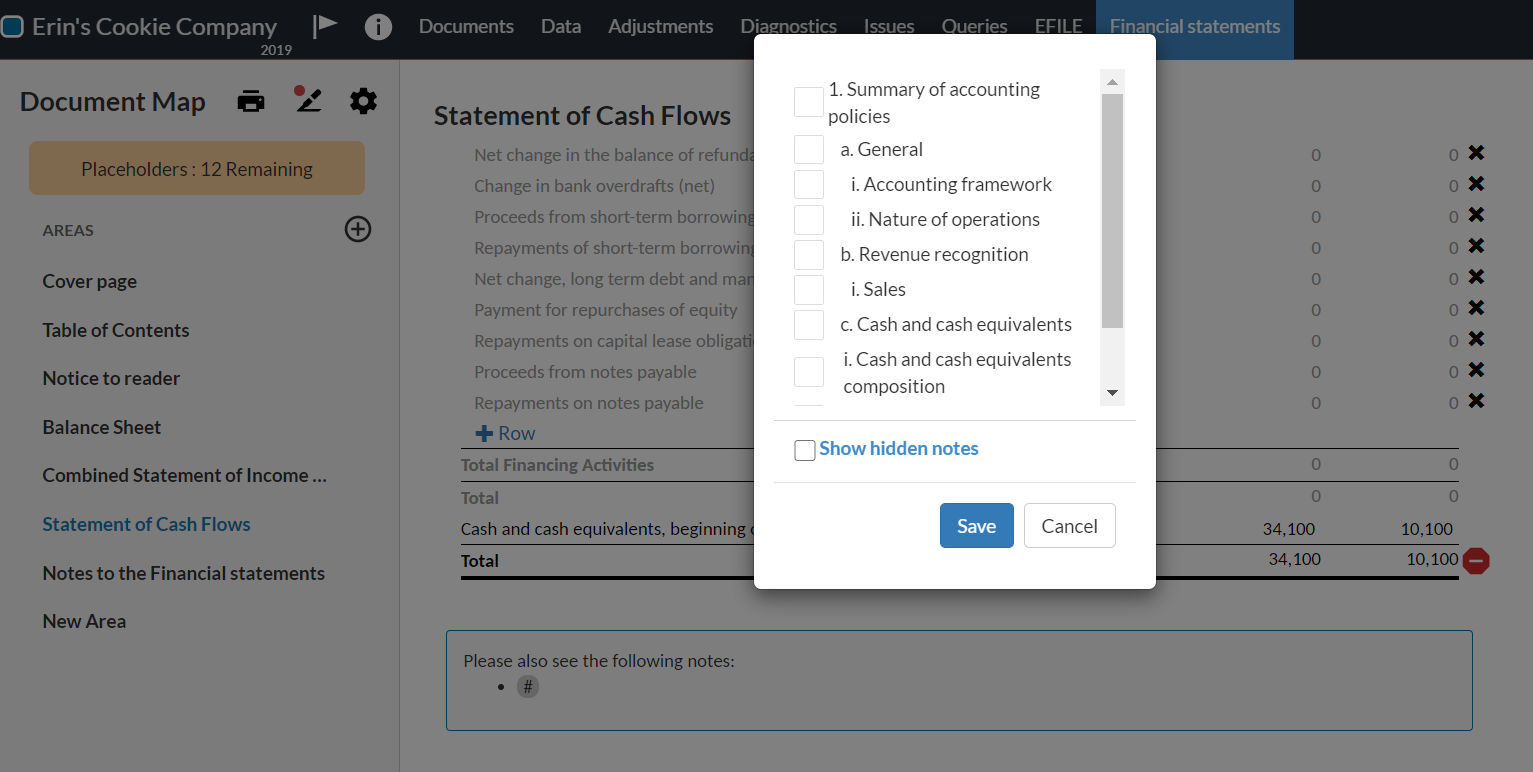
-
Schakel de selectievakjes in om naar een of meer notities te verwijzen.
-
Selecteer Opslaan als je klaar bent.
In tabellen heb je ook de optie om nootverwijzingen te wijzigen met de bewerkmodus van de tabel. Bijvoorbeeld om bestaande verwijzingen naar notities te wijzigen terwijl je andere bewerkingen in de tabel maakt.
Een nootverwijzing in een tabel wijzigen in de bewerkingsmodus:
Let op: Gebruik de volgende procedure om een notitieverwijzing te wijzigen die is aangemaakt in een tabelrij of een notitieverwijzingskolom.
-
Selecteer de tabel.
Pictogrammen voor tabelopties worden rechts weergegeven.
-
Selecteer Meer acties (
 )| Dynamische tabel bewerken om de tabel in bewerkingsmodus te openen.
)| Dynamische tabel bewerken om de tabel in bewerkingsmodus te openen. -
Selecteer het gearchiveerde project dat u wilt herstellen.
Er wordt een dialoogvenster geopend met een optie om naar de notitie waarnaar wordt verwezen te navigeren en een optie om de notitieverwijzing te bewerken.
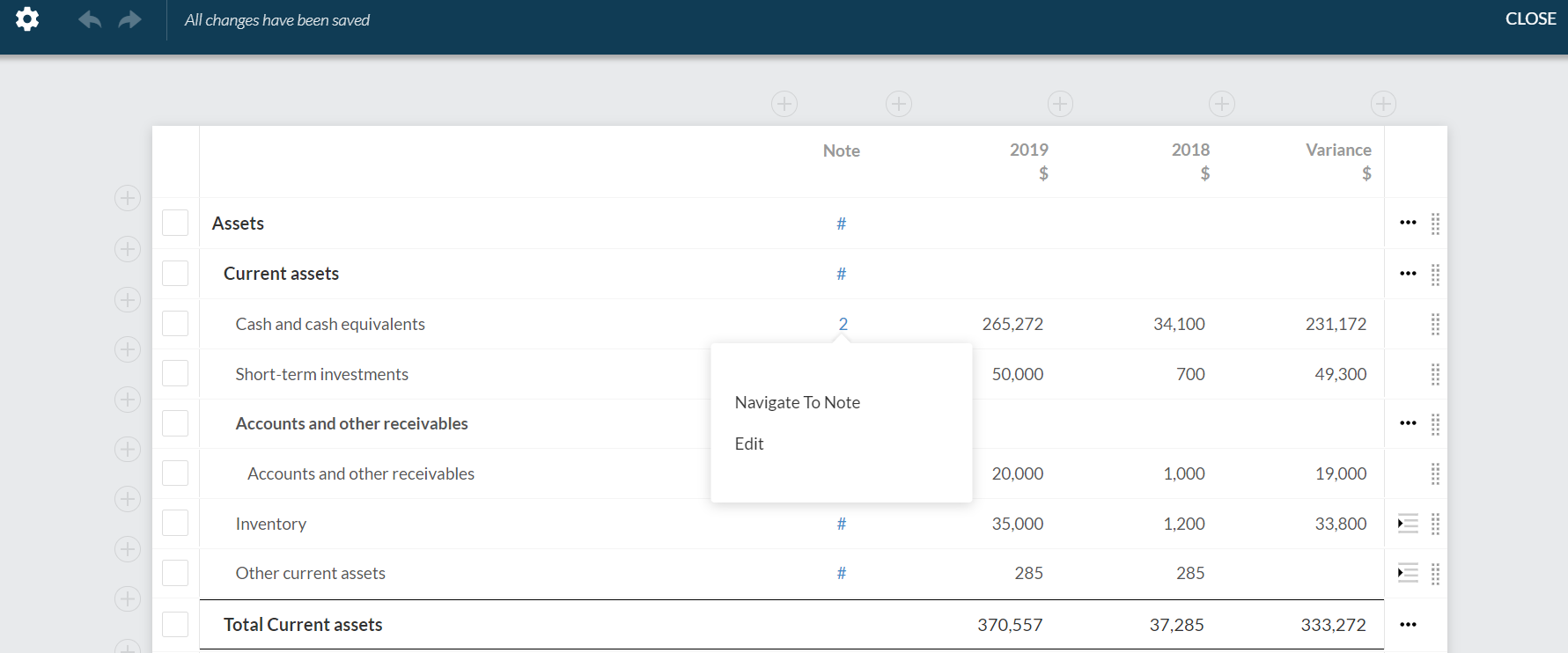
-
Selecteer Bewerkenin het dialoogvenster.
Er wordt een lijst weergegeven met de bestaande toelichtingen in het financiële overzicht.
Tip: Als je naar verborgen notities wilt verwijzen, selecteer je Toon verborgen notities om de verborgen notities in het dialoogvenster te vullen.
-
Schakel de selectievakjes in om naar een of meer notities te verwijzen.
-
Selecteer Opslaan als je klaar bent.
Een bestaande nootverwijzing verwijderen
Je kunt een bestaande verwijzing naar een notitie in het jaarrekeningdocument verwijderen.
Om een bestaande nootverwijzing uit een tekstsectie te verwijderen:
-
Ga naar de tabelrij of tekstsectie met de nootverwijzing die je wilt verwijderen.
-
Selecteer de gewenste nootreferentie.
-
Selecteer de toets DELETE op het toetsenbord van je apparaat.
Om een bestaande nootverwijzing uit een tabelrij te verwijderen:
-
Selecteer de tabel.
Pictogrammen voor tabelopties worden rechts weergegeven.
-
Selecteer Meer acties (
 )| Dynamische tabel bewerken om de tabel in bewerkingsmodus te openen.
)| Dynamische tabel bewerken om de tabel in bewerkingsmodus te openen. -
Selecteer de referentieregel van de notitie en selecteer Verwijderen (
 ).
).De gebruiker wordt uit de lijst verwijderd.
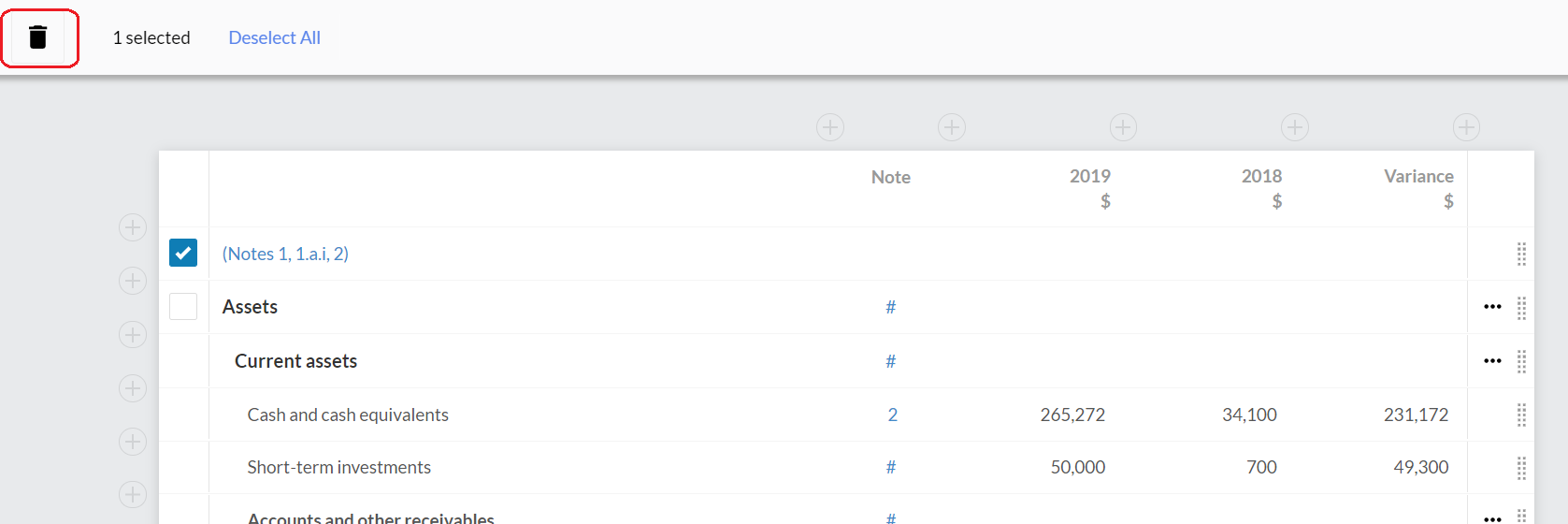
Om een bestaande notitiekolom uit een tabel te verwijderen:
-
Selecteer de tabel.
Pictogrammen voor tabelopties worden rechts weergegeven.
-
Selecteer Meer acties (
 )| Dynamische tabel bewerken om de tabel in bewerkingsmodus te openen.
)| Dynamische tabel bewerken om de tabel in bewerkingsmodus te openen. -
Selecteer de kolom met de notitienummers en selecteer Verwijderen (
 ).
).De gebruiker wordt uit de lijst verwijderd.